前几天看到酱紫表分享的小爱触屏音响实现 Stream Deck,感觉很炫酷自定义程度也很高就买了一个。网上找了下教程看到「爱运动的数码君」有将小爱触屏音箱安装 Macro Deck 的视频。我折腾一天感觉还不错,今天就写个教程。
参考:
准备工作
- 小米小爱触屏音箱,型号是 LX04。(安卓系统能安装软件的触屏设备其实都可以,小爱触屏音箱比较便宜小巧好看)
- Windows 电脑
- micro usb 数据线(网上反应需要用手机的传输线,要不插电脑无反应)
- 123pan下载:https://www.123pan.com/s/nAc0Vv-5THk3提取码:G8EZ (包含了驱动、刷机包、搞机工具箱、和LX04可安装的 App)
小爱触屏音箱刷机
小爱触屏音箱默认是不能安装第三方 App 的,我们需要给它刷官方的改版固件才行。安装改版固件不用影响小爱同学的功能, 也不影响保修。
1 安装驱动
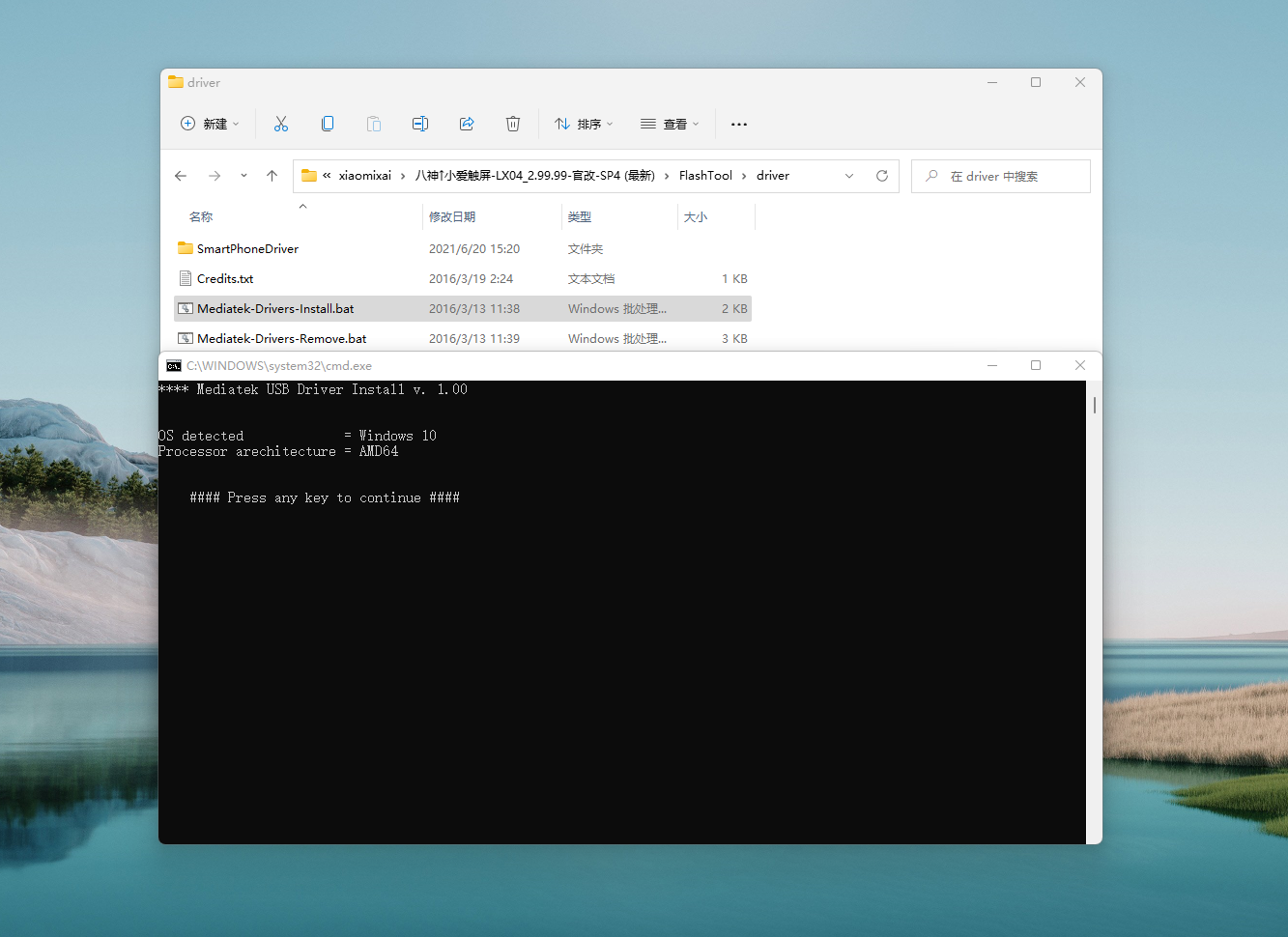 安装驱动
安装驱动
将小爱音响通过micro usb 数据线连接电脑,打开解压好下载的文件,在 FlashTool - Driver 里的 Mediatek-Drivers-Install.bat右键管理员权限运行,然后一直回车就能完成驱动的安装。win 11可能会出现找不到路径的问题,可以安装网盘里的工具集驱动,效果是一样的。
2 准备刷工具
设置刷机
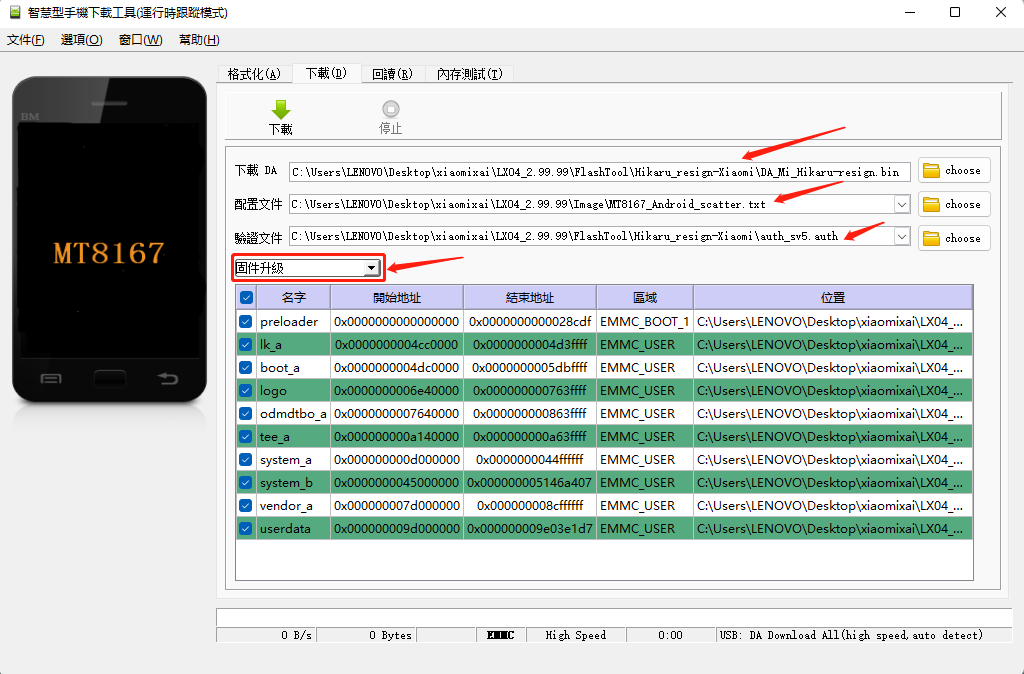
打开 FlashTool 里的 _SPFT.exe 刷机工具,可能会碰到两个报错提示直接确认忽略即可。
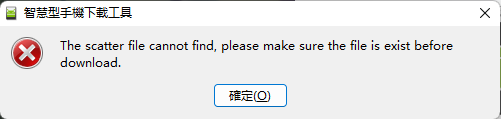
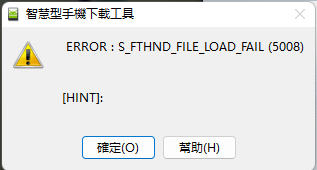
- 下载 DA 框选择:FlashTool 下面 Hikaru_resign-Xiaomi 文件夹里的 DA_Mi_Hikaru-resign.bin
- 配置文件选择 Image 文件夹里的 MT8167_Android_scatter.txt
- 验证文件选择 FlashTool 下面 Hikaru_resign-Xiaomi 文件夹里的 auth_sv5.auth
然后我们将下方的选框从下载改到固件升级。
3 连接小爱触屏刷机
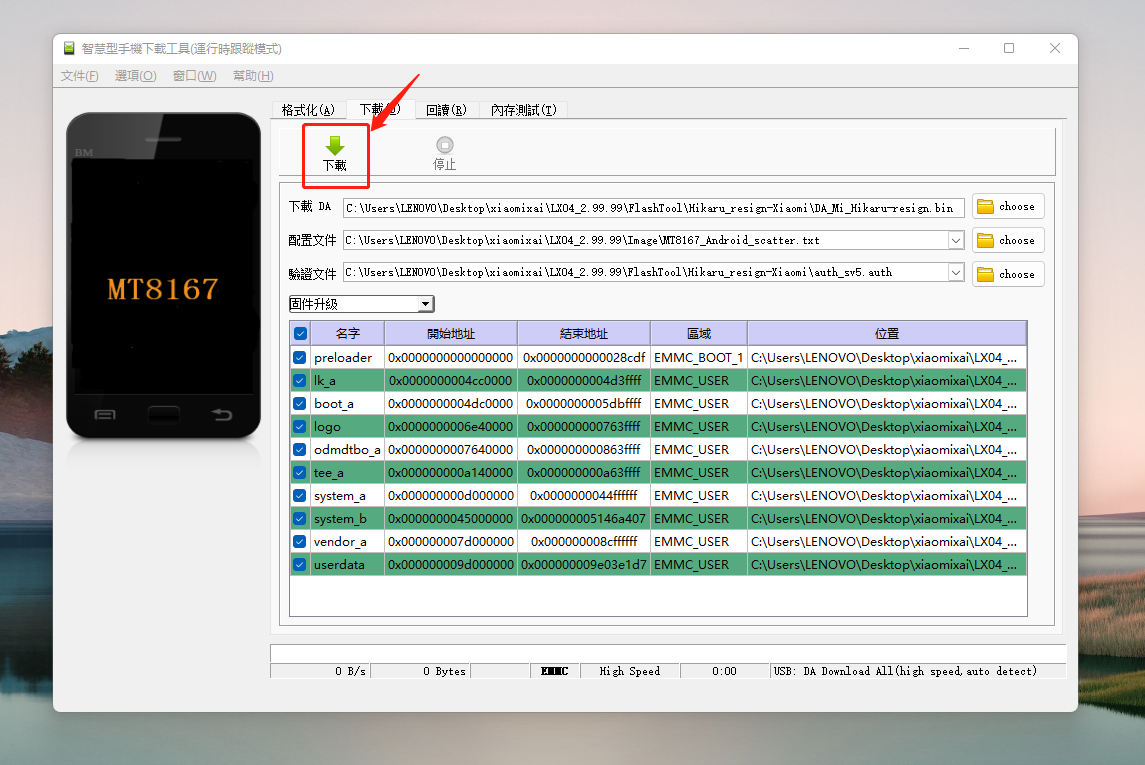 刷机过程
刷机过程
我们在电脑上点击下载按钮后,再通过数据线连接小爱触屏音箱就会开始刷机。刷机的过程可能需要几分钟到十几分钟,在设备管理器也能看到小爱的 com 口。(注意:刷机小爱触屏音箱会一直黑屏状态)。
等到软件提示完成,我们将小爱触屏音箱重新插电就会开机进入新的系统,第一次进系统会比较慢耐心等待即可。
4 打开调试模式
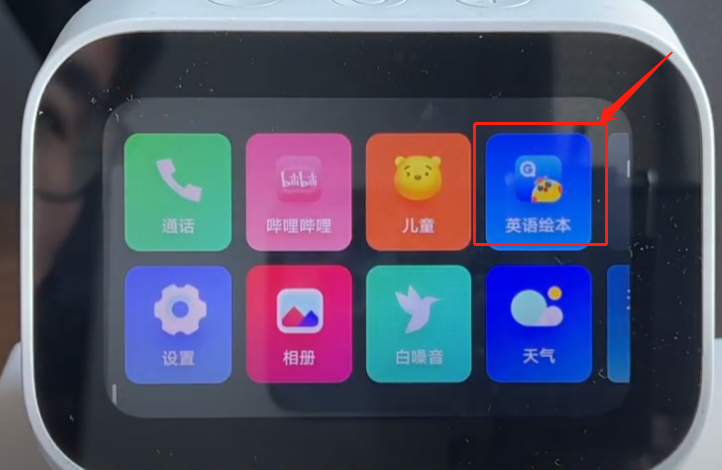
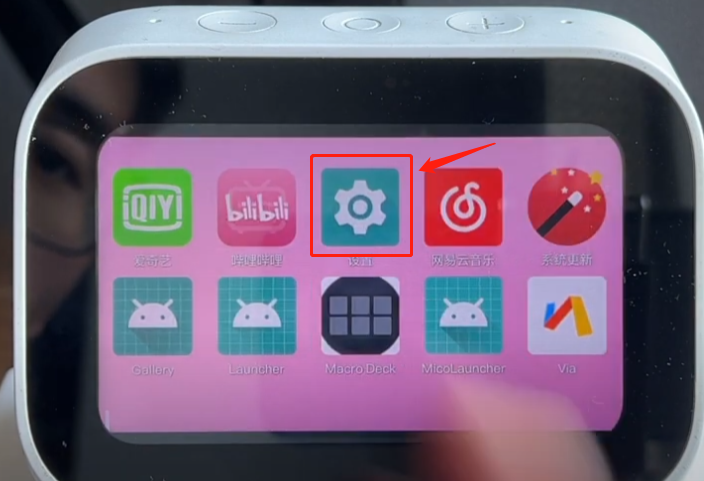
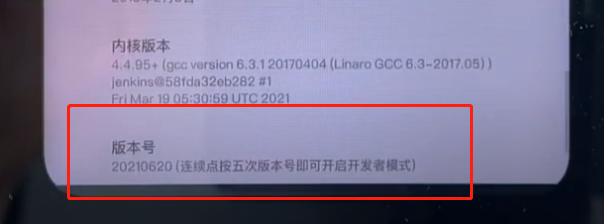
进入英语绘本-设置-系统-关于音响-连续点击五次版本号开启开发者模式。
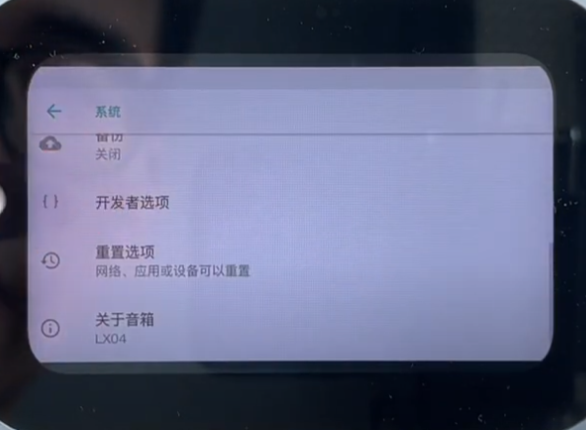
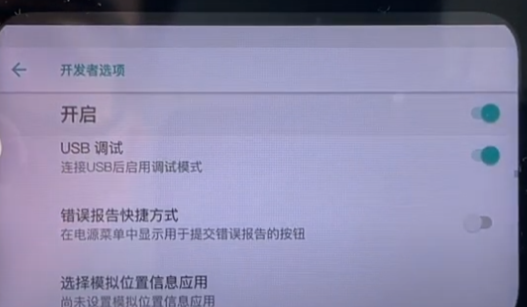
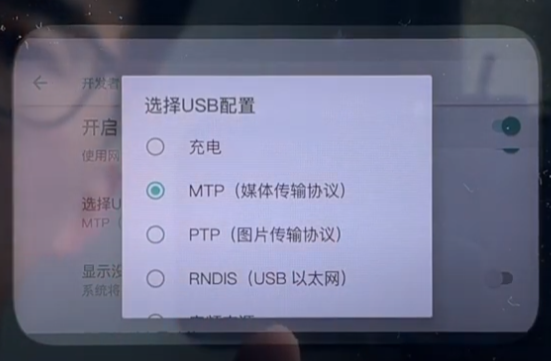
返回系统目录,打开开发者选项,打开USB调试模式,下滑,找到选择USB配置,选择MTP协议。
安装配置 Macro Deck
安装 Macro Deck
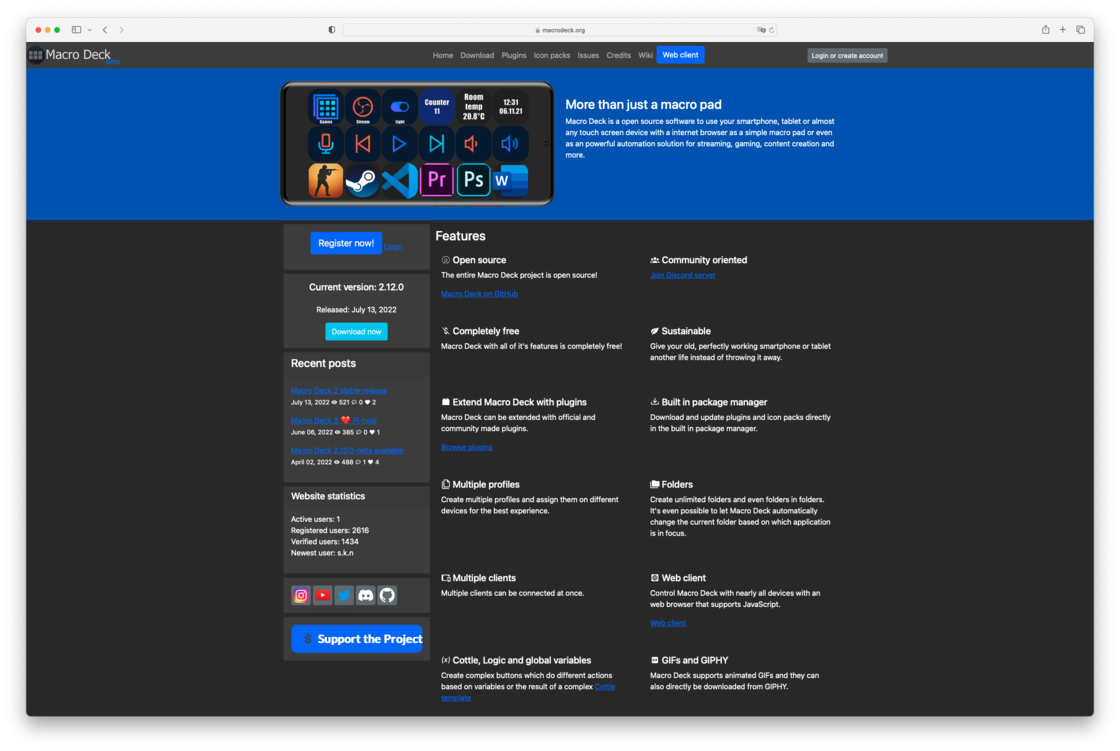 Macro Deck 官网
Macro Deck 官网
Macro Deck 是完全免费开源的,不过只支持 Windows 系统没有 Mac 版本。Windows 直接在官网直接下载安装。
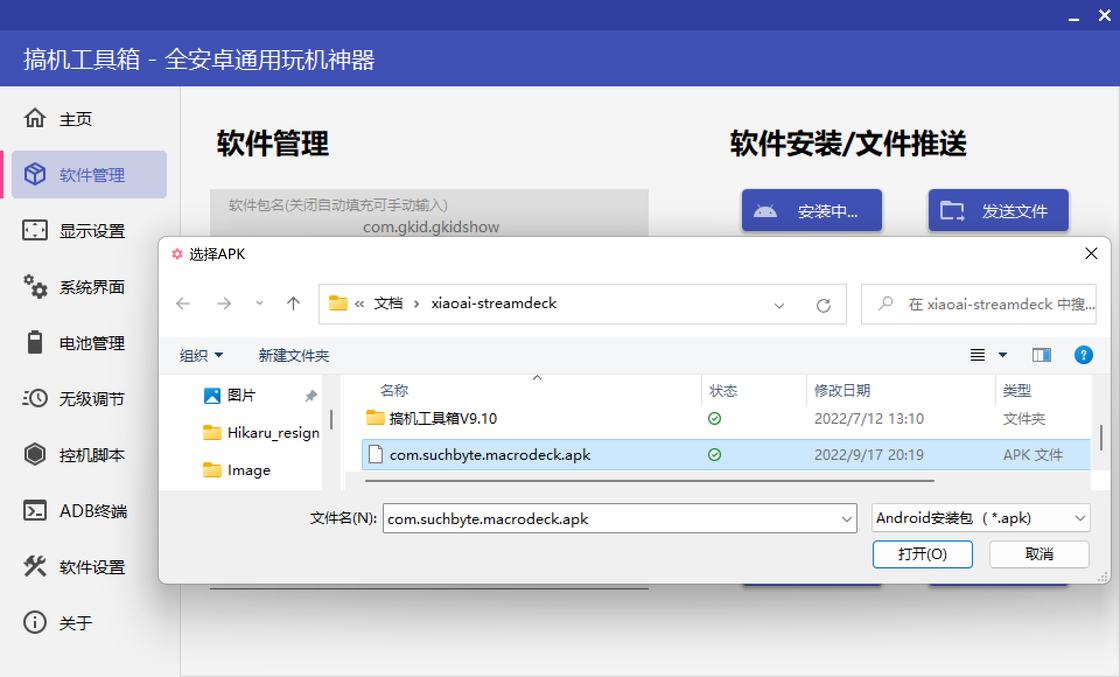 搞机工具箱给小爱触屏安装 App
搞机工具箱给小爱触屏安装 App
小爱触屏音箱安装 Macro Deck:电脑和小爱触屏音箱通过数据线连接,然后打开搞机工具箱选择软件管理-安装软件,找到下载好的 com.suchbyte.macrodeck.apk 就能安装。安装好的软件在小爱触屏音箱里的英语绘本里。
配置 Macro Deck
同局域网下自动发现服务端
Macro Deck 电脑端地址打开不需要进行配置,连接在相同网络下小爱触屏音箱打开Macro Deck后和发现的设备连接即可。
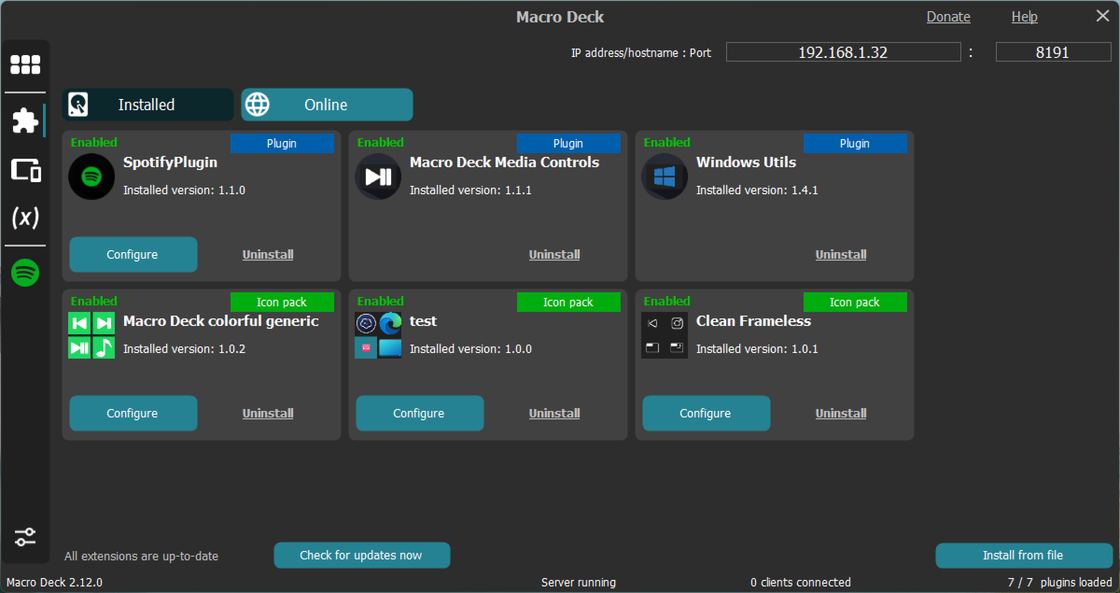
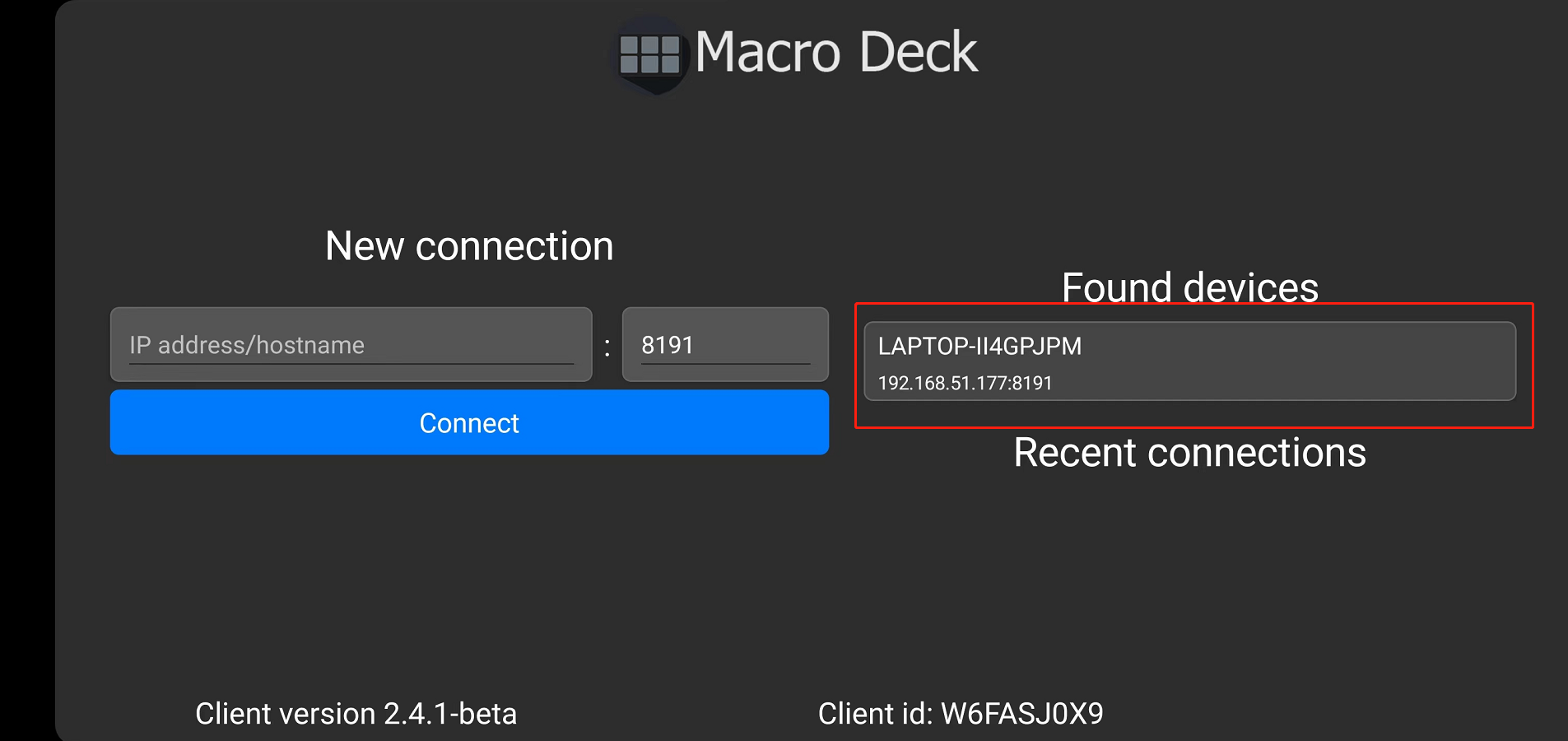
Macro Deck 电脑端设置较为复杂,观看下面的视频教程更直观。
使用Macro Deck控制QQ音乐和网易云音乐等的播放暂停按钮状态是不会改变的,因为没有使用Windows提供的GlobalSystemMediaTransportControlsSession(全局媒体控制)接口,所以无法实现获取歌曲播放信息,就不要纠结了。
最终效果
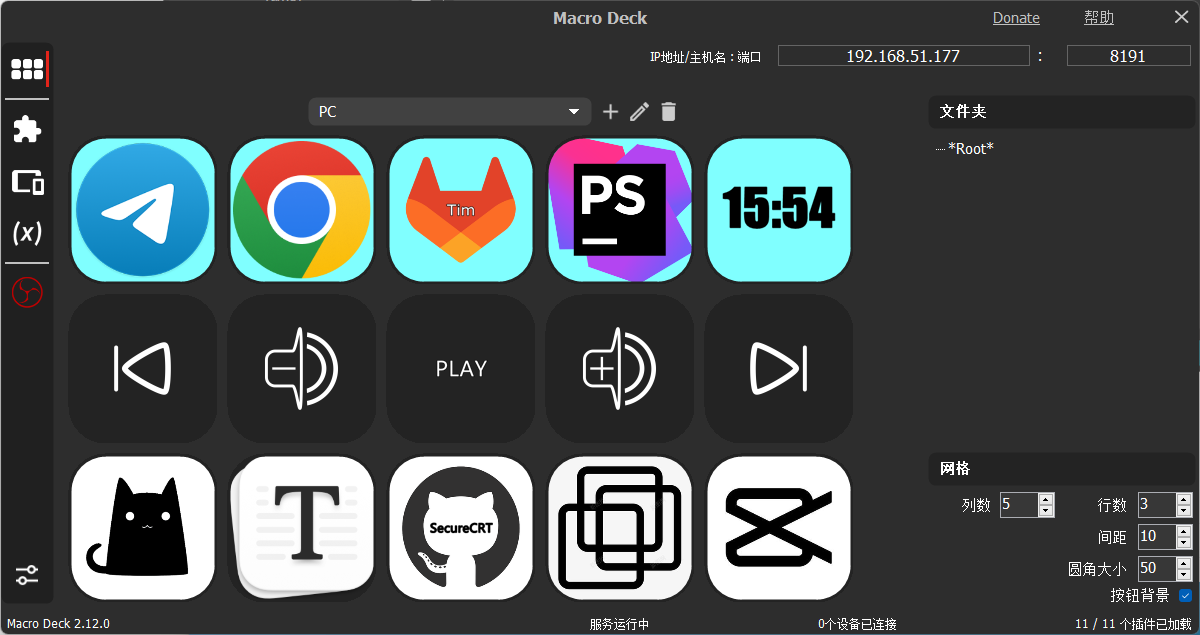

Mac 推荐 Touch Portal
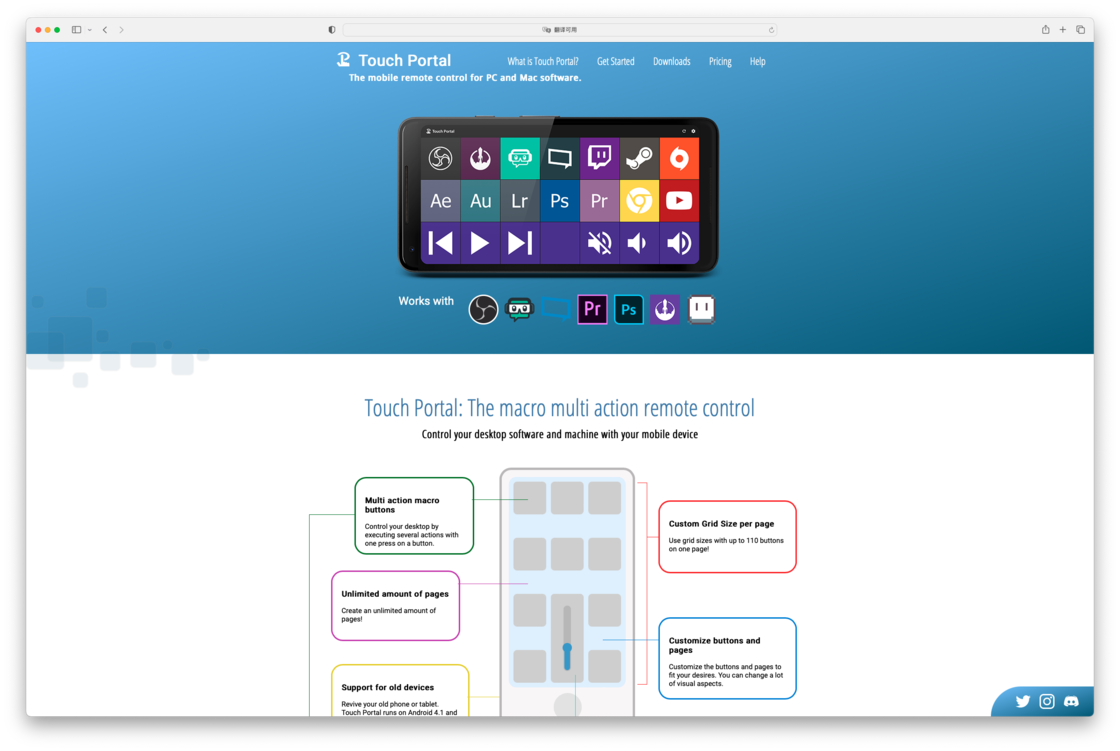 Touch Portal 官网
Touch Portal 官网
如果你使用的不是 Windows 而是 Mac,那么你可以选择 Touch Portal,也是一款比较有名的媒体控制软件,并且同时支持 Windows 和 Mac。安装逻辑和 Macro Deck 基本一致,这里就不赘述。
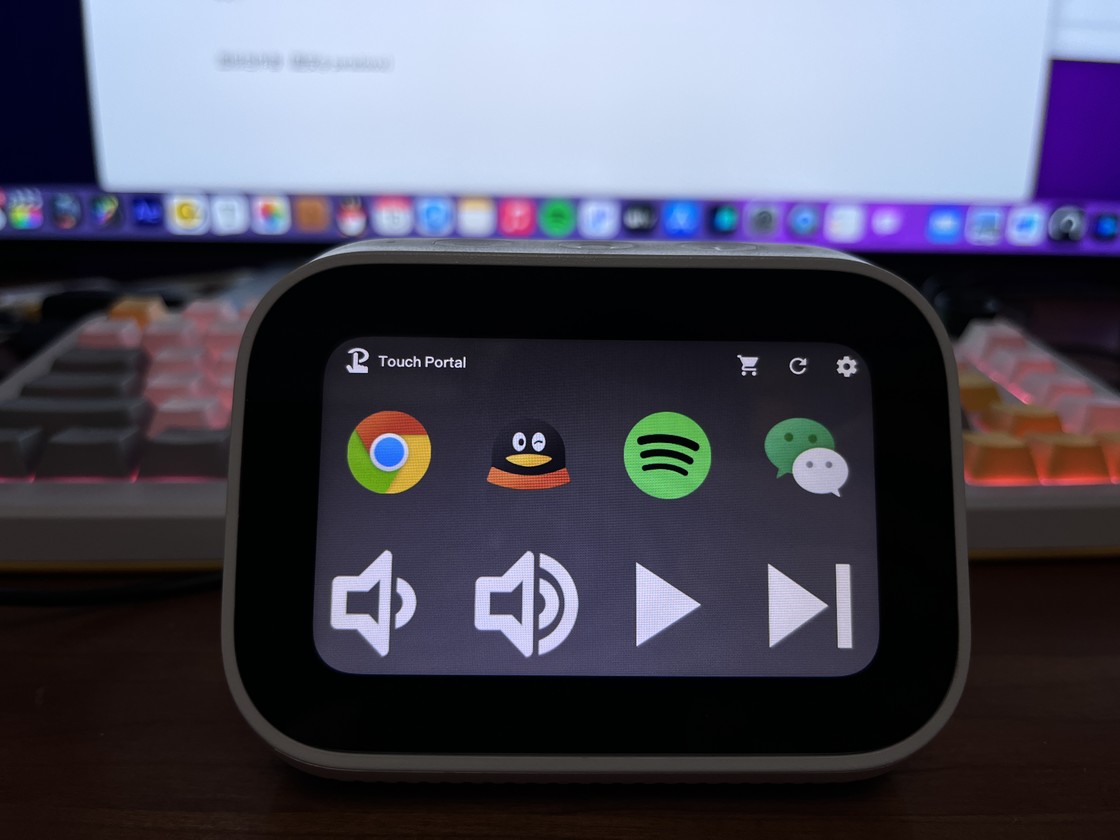 Mac + Touch Portal
Mac + Touch Portal
Touch Portal 基础功能是免费的,但如果你想设置更多的排列、使用 Spotify、OBS 等这些插件,你就需要花十几欧元解锁 Pro 版本。如果像我这样简单打开 App、控制下系统的一些快捷操作,免费版的就足够。
最后
安装 Macro Deck 或者 Touch Portal 是完全不影响小爱触屏音箱本身的功能的,小爱受存储限制,能安装的软件不是很多,我分享的网盘里有收集的软件,可以安装使用。

小爱的存储能扩容吗?